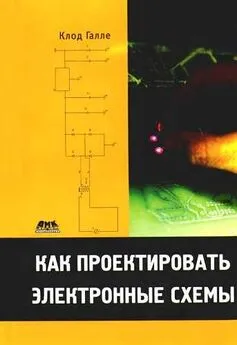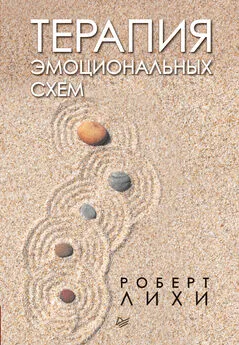Роберт Хайнеманн - Визуальное моделирование электронных схем в PSPICE
- Название:Визуальное моделирование электронных схем в PSPICE
- Автор:
- Жанр:
- Издательство:ДМК Пресс
- Год:2008
- Город:Москва
- ISBN:978-5-94074-436-8
- Рейтинг:
- Избранное:Добавить в избранное
-
Отзывы:
-
Ваша оценка:
Роберт Хайнеманн - Визуальное моделирование электронных схем в PSPICE краткое содержание
PSPICE определяет промышленный стандарт программ-имитаторов и является самым популярным пакетом моделирования для OS/Windows как у профессионалов, так и у любителей по всему миру. Эта книга — лучшее на сегодняшний день учебное пособие по PSPICE. Курс построен по принципу «от простого к сложному». Первая часть посвящена основам работы с программой. В ней говорится о том, как строить и редактировать чертежи электронных схем, находить нужную информацию в выходном файле, моделировать цепи постоянного и переменного тока, строить диаграммы любой сложности, исследовать частотные характеристики схем. Во второй части подробно рассказывается о различных видах анализов, выполняемых с помощью PSPICE (анализ переходных процессов, параметрический анализ и т.д.). Также в ней содержится руководство по цифровому моделированию и использованию программы-осциллографа PROBE. Третья и четвертая части включают сведения об использовании PSPICE для расчета электрических цепей и цепей регулирования. Описывается, как создать и модифицировать модели компонентов схем.
Книга адресована пользователям различного уровня подготовки: в первую очередь инженерам и конструкторам, профессиональным разработчикам промышленных изделий (электронных схем, технологического оборудования, автомобилей и т.д.), студентам радиотехнических специальностей, а также радиолюбителям.
Прилагаемый к книге компакт-диск содержит рабочие версии программы PSPICE, подробный справочник по PSPICE (на английском языке), библиотеки компонентов, необходимые для работы с книгой, и учебные упражнения.
Визуальное моделирование электронных схем в PSPICE - читать онлайн бесплатно полную версию (весь текст целиком)
Интервал:
Закладка:
8.5. Коэффициенты в качестве глобальных параметров
До сих пор вы называли глобальными параметрами только значения компонентов, то есть сопротивление резисторов, индуктивность катушек и емкость конденсаторов. Однако за понятием «глобальный» кроется гораздо больше. Один и тот же глобальный параметр можно установить в нескольких местах одной схемы и затем изменять его в ходе анализа.
Рассмотрим такой способ установления глобального параметра на примере схемы фильтра нижних частот RLC_MIX1.sch, изображенной на рис. 5.19. При этом исследуем влияние уровня импеданса на характеристику частотного фильтра, то есть выясним, как изменяется частотная характеристика, если R, L и С изменяются так, чтобы активное сопротивление R изменялось с тем же коэффициентом, что реактивные сопротивления X Lи Х С. Для того чтобы увеличить X Lи Х Сна коэффициент k, нужно индуктивность L умножить на коэффициент k, а емкость С разделить на коэффициент k.
Шаг 33Загрузите на экран SCHEMATICS схему RLC_MIX1.sch, подготовьте ее к проведению анализа AC Sweep + Parametric Sweep с параметром k (рис. 8.27) и сохраните измененную схему в папке Projects под именем 12dB_k.sch.
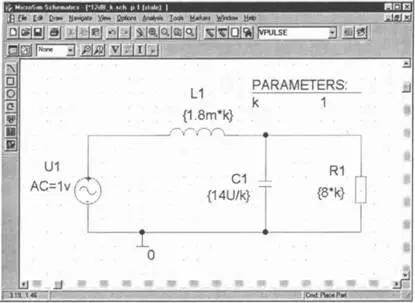
Рис. 8.27. Схема, подготовленная к анализу влияния уровня импеданса на частотную характеристику
Шаг 34Установите источник напряжения на АС=1 В и проведите в окне AC Sweep and Noise Analysisпредварительную установку для основного анализа AC Sweep, в ходе которого будет исследована частотная характеристика фильтра нижних частот в диапазоне от f=10 Гц до f=99 кГц с логарифмическим распределением контрольных точек по 100 точек на каждую декаду.
Шаг 35Откройте окно Parametricи задайте изменение коэффициента k как глобального параметра. При этом варьируйте k от k=0.4 до k=2 с интервалами в 0.2.
Шаг 36Установите в окне Analysis Setupфлажки рядом с кнопками AC Sweep…и Parametric….
Шаг 37Запустите процесс моделирования и выведите на экран PROBE диаграмму, показанную на рис. 8.28.
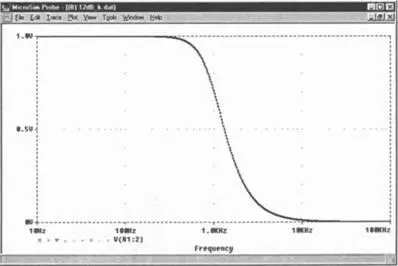
Рис. 8.28. Диаграмма с результатами моделирования схемы фильтра нижних частот при различных уровнях импеданса
Результат просто ошеломляющий. Выясняется, что при изменении уровня импеданса частотного фильтра, то есть если активные и реактивные сопротивления частотного фильтра изменяются на один и тот же коэффициент, частотная характеристика фильтра остается неизменной.
Выполнив задание 1, вы сможете установить, что и переходная характеристика частотного фильтра также не претерпевает никаких изменений, если изменять уровень полного сопротивления.
8.5.1. Задание на закрепление материала
Задание 8.1.Проведите для схемы фильтра нижних частот с крутизной фронта 12 дБ, изображенной на рис. 8.22, анализ Transient Analysis + Parametric Sweep, чтобы исследовать ее переходную характеристику при различных уровнях импеданса.
Для этого выполните в окне Transient…такую же предварительную установку основного анализа, как на рис. 8.21. В качестве дополнительной переменной выберите параметр k, задав его в соответствии с образцом на рис. 8.27, чтобы уровень полного сопротивления фильтра оставался одинаковым при любых значениях k.
1. Выведите на экран PROBE диаграмму, изображенную на рис. 8.29.

Рис. 8.29. Переходная характеристика фильтра нижних частот с крутизной фронта 12 дБ при различных уровнях импеданса
2. Варьируя значение R, оптимизируйте фильтр таким образом, чтобы добиться оптимальной переходной характеристики для всех уровней импеданса.
8.6. Руководство к действию
Рецепт 1. Провести параметрический анализ
1. Проведите предварительную установку основного анализа. Выберите в качестве изменяемой переменной одну из следующих величин:
• для анализа DC Sweep:
- источник напряжения;
- источник тока;
- модельный параметр;
- глобальный параметр;
- температуру;
(см. рецепты 1-5 в главе 7)
• для анализа AC Sweep:
- частоту;
(см. рецепт 1 в главе 5)
• для анализа переходных процессов:
- время.
(см. рецепт 1 в главе 4).
2. Определите значение, предусмотренное в качестве дополнительной переменной, как параметр в двух местах на чертеже своей схемы:
• дважды щелкните по текущему значению выбранной величины, чтобы открыть окно Set Attribute Value. Присвойте этому параметру имя и заключите его в фигурные скобки (например, замените значение сопротивления 100 Ом именем {R_Tiefpass} — см. рис. 8.8);
• достаньте из библиотеки SPECIAL.slb компонент PARAM и установите его на своем рабочем листе. Дважды щелкните по элементу, чтобы открыть окно его атрибутов. Введите для атрибута Name 1 присвоенное параметру имя, например R_Tiefpass (на этот раз без фигурных скобок). Для атрибута Value 1укажите определенное значение, например 100, которое будет использоваться программой в том случае, если при моделировании данный параметр (Name 1, Value 1)не будет выбран вами в качестве изменяемой переменной, так как вы решите изменять другой параметр (Name 2, Value 2) — см. рис. 8.8.
3. Выведите на экран окно Analysis Setup. Щелкните по кнопке Parametric…, чтобы открыть окно Parametric(см. рис. 8.11).
4. Выполните в этом окне необходимые настройки (см. рис. 8.11), затем щелкните по кнопке OK.
5. В появившемся окне Analysis Setupустановите флажок как рядом с кнопкой основного анализа (например, DC Sweep…), так и рядом с кнопкой дополнительного анализа (кнопка Parametric…), чтобы выполнялись оба этих анализа.
6. Закройте окно Analysis Setup, щелкнув по кнопке Close.
7. Запустите процесс моделирования.
8. После завершения моделирования выберите в окне Available Sections(см рис. 8.5) необходимые кривые (как правило, для отображения требуются все имеющиеся в наличии кривые, в таком случае можно, ничего не меняя в содержании этого окна, просто щелкнуть по кнопке OK).
9. Откройте список диаграмм (команда Trace→Add), выберите необходимы для отображения величины и выведите их на экран PROBE.
(См. раздел 8.2.)
Урок 9
Специальные виды анализа
Этот урок посвящен специальным видам анализов, выполняемых с помощью программы PSPICE. Освоив предлагаемый материал, вы сможете самостоятельно исследовать частотные спектры компонентов схемы, определять, насколько эффективно моделирование, каковы возможные допуски устанавливаемых значений и многое другое.
Читать дальшеИнтервал:
Закладка: